笔记本网卡驱动,小猪教您笔记本网卡驱动怎么安装
- 时间:2018年01月15日 11:59:40 来源:魔法猪系统重装大师官网 人气:16126
有些用户是个逗比来着,在清理系统垃圾的时候,就不小心将网卡驱动给卸载了,导致不能上网,在哪里捶胸顿挫,才发现是不该的软件程序,那么要安装会网卡驱动,怎么操作?下面,小编就来跟大家探讨一下笔记本网卡驱动怎么安装 。
现在,有些用户喜欢在网上购买一台笔记本,不过有的用户会发现购买回来的笔记本是裸机,通过一番鼓捣后,终于安装上了系统,不过却发现网络使用不了,这多半是因为没有安装系统导致的,该怎么去安装网卡驱动?下面,1我们就来看看。
笔记本网卡驱动
在其他电脑上下载驱动精灵
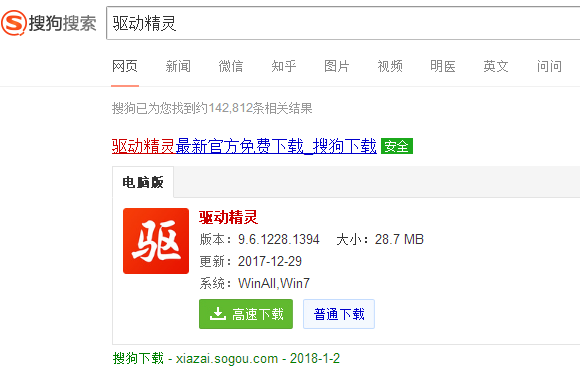
网卡驱动载图1
用上准备好的U盘拷贝放到这台没有网络的电脑上进行安装,
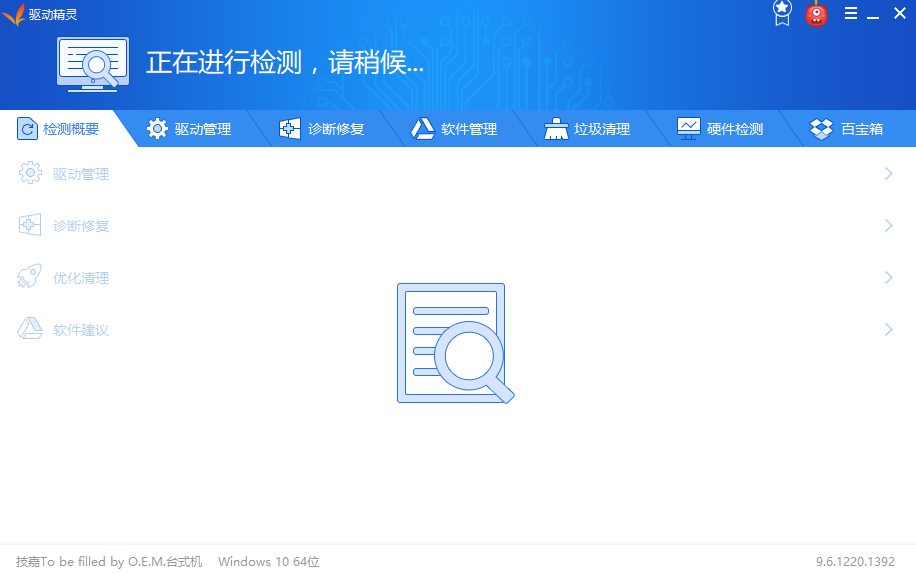
安装网卡驱动载图2
安装好进行检测,这个工具会自动识别到这台电脑没有网卡驱动。
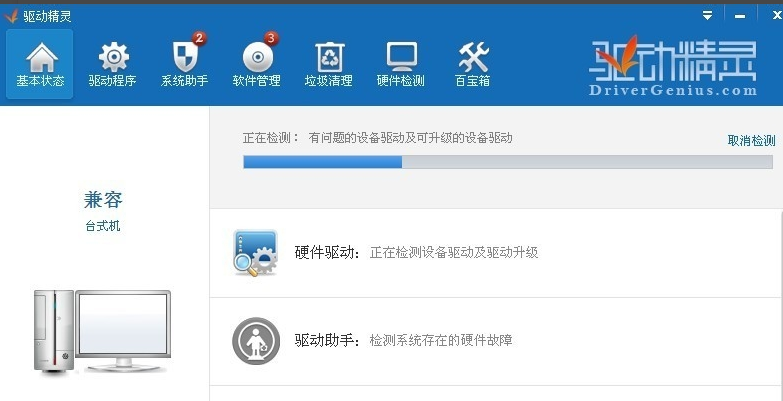
网卡驱动载图3
打开:我的电脑---->属性---->硬件---->设备管理器,
在”USB以太网控制器“上右键选择“更新驱动程序”
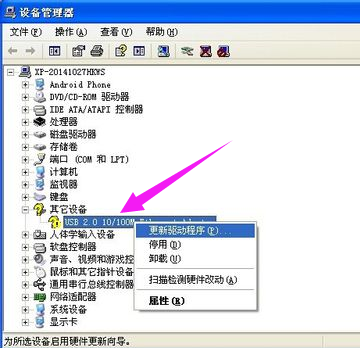
网卡驱动载图4
更新完驱动后,USB网卡前面的感叹号没有了,驱动安装成功。
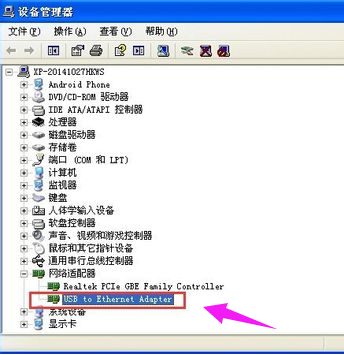
安装网卡驱动载图5
关于笔记本网卡驱动的安装方法,小编就跟大家讲到这里了。
网卡,笔记本,安装网卡驱动,网卡驱动








